B1 Mobile APP配置手册.docx
《B1 Mobile APP配置手册.docx》由会员分享,可在线阅读,更多相关《B1 Mobile APP配置手册.docx(12页珍藏版)》请在冰豆网上搜索。
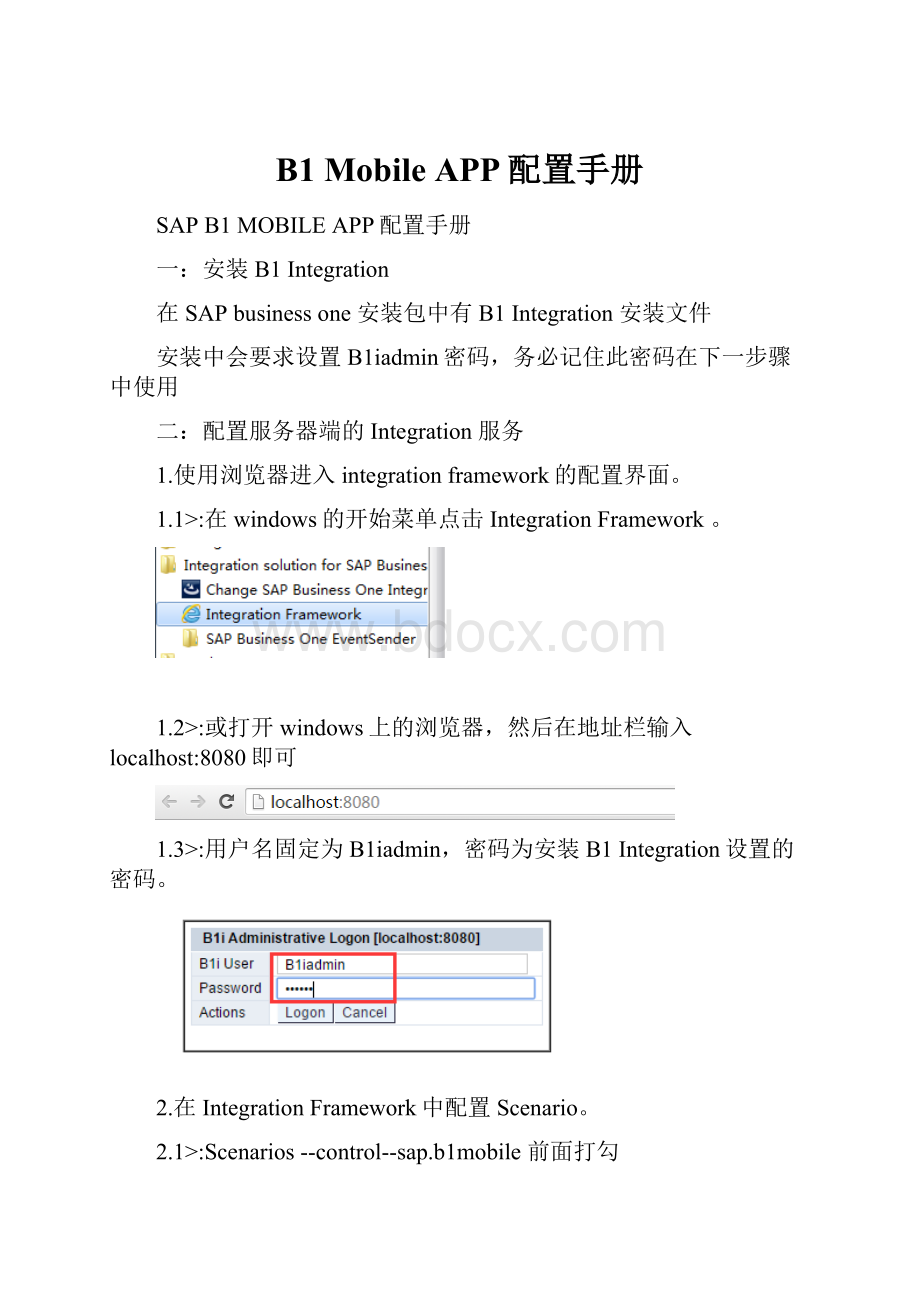
B1MobileAPP配置手册
SAPB1MOBILEAPP配置手册
一:
安装B1Integration
在SAPbusinessone安装包中有B1Integration安装文件
安装中会要求设置B1iadmin密码,务必记住此密码在下一步骤中使用
二:
配置服务器端的Integration服务
1.使用浏览器进入integrationframework的配置界面。
1.1>:
在windows的开始菜单点击IntegrationFramework。
1.2>:
或打开windows上的浏览器,然后在地址栏输入localhost:
8080即可
1.3>:
用户名固定为B1iadmin,密码为安装B1Integration设置的密码。
2.在IntegrationFramework中配置Scenario。
2.1>:
Scenarios--control--sap.b1mobile前面打勾
然后会弹出一下框
然后点击:
Activate
状态发生了变化
2.2>:
SLD中选择要配置mobile的数据库,测试连接,下面的username必须是b1i
3.设置B1用户信息
4:
手机配置:
4.1>:
IOS设备在设置-通用下找到SAPBUSINESSONE的应用设置,然后按如下配置即可。
4.2>Android设备直接打开APP,然后点击设置,则弹出配置界面,按以下显示配置即可
三:
SSL安全连接解决方案
SAPBusinessOnemobileappIOS版从1.11.1,Android版从1.2.0版开始,强制需要一个SSL的安全连接(即连接时需要使用windows的8443端口),此SSL连接需要SBO的服务器上有CA证书。
该证书可以从专业的安全证书机构购买(价格较高),也可以在服务器上通过、工具自己制作一个自签名的证书,然后分发给需要使用APP的设备安装。
下面介绍如何在服务器上制作一个自签名的CA证书。
首先需要在服务器上安装OPENSSL工具。
然后打开命令提示符窗口,使用CD命令切换到OPENSSL\BIN\路径下(OPENSSL默认安装路径为C:
\OPENSSL\BIN)
然后在命令提示符窗口依次执行如下语句(可直接复制执行),
setOPENSSL_CONF=c:
\openssl-win64\bin\openssl.cfg
――设置OPENSSL的环境变量
opensslgenrsa-outServerKey.key1024
opensslreq-new-x509-keyServerKey.key-outmyCA.cer-days3650-subj/CN="SAP"
——“SAP”为标识,可以自定义
opensslgenrsa-outClientKey.key1024
opensslreq-new-keyClientKey.key-outCertReq.csr-subj/CN="IPAddress"
——"IPAddress"引号内输入服务器的IP地址,不需要带端口号;若本地测试,则IP可以为本机IP:
192.168.*.*
opensslx509-req-days3650-inCertReq.csr-CAmyCA.cer-CAkeyServerKey.key-CAcreateserial-outClientCert.crt
--此处生成的myCA.cer即为需要分发给用户设备使用的证书文件
opensslpkcs12-export-inkeyClientKey.key-inClientCert.crt-outkeystore.pkcs12
——此步执行时会提示输入keystore的密码,且输入时密码不可见,若输入sapB1iP,后面的语句可直接复制执行
然后打开路径OPENSSL\BIN\,找到如下所示的keystore.pkcs12文件,将其复制到SAPBusinessOneIntegration\IntegrationServer\Tomcat\webapps\B1iXcellerator\
然后在命令提示符窗口里切换到SAPBusinessOneIntegration\sapjre_7_64\jre\bin\路径下:
本例中SAPBusinessOneIntegration安装在D盘下,故语句如下
CDD:
\ProgramFiles(x86)\SAP\SAPBusinessOneIntegration\sapjre_7_64\jre\bin
注意在.SAP\SAPBusinessOneIntegration路径面有两个JRE具体切换到sapjre_7_64还是sapjre_7_32取决于服务器的WINDOW版本(WINDOWS为64位即进入sapjre_7_64\jre\bin\;WINDOWS为32位即进入sapjre_7_32\jre\bin\)
切换路径完成后命令提示符窗口如下:
依次执行以下语句,注意以下语句中-storepass这个参数,若生成keystore.pkcs12文件时密码输入为sapB1iP,则直接复制以下语句执行,若为其它密码,则在语句中需相应修改。
keytool-delete-aliastomcat-keystore"C:
\ProgramFiles(x86)\SAP\SAPBusinessOneIntegration\IntegrationServer\Tomcat\webapps\B1iXcellerator\.keystore"-storepasssapB1iP
keytool-delete-aliastomcat-keystore“D:
\ProgramFiles(x86)\SAP\SAPBusinessOneIntegration\IntegrationServer\Tomcat\webapps\B1iXcellerator\.keystore"-storepasssapB1iP
keytool-importkeystore-srckeystore"D:
\ProgramFiles(x86)\SAP\SAPBusinessOneIntegration\IntegrationServer\Tomcat\webapps\B1iXcellerator\keystore.pkcs12"-srcstoretypePKCS12-destkeystore"D:
\ProgramFiles(x86)\SAP\SAPBusinessOneIntegration\IntegrationServer\Tomcat\webapps\B1iXcellerator\.keystore"-deststoretypeJKS-deststorepasssapB1iP-srcstorepasssapB1iP
keytool-changealias-alias1-destaliastomcat-keystore"C:
\ProgramFiles(x86)\SAP\SAPBusinessOneIntegration\IntegrationServer\Tomcat\webapps\B1iXcellerator\.keystore"-storepasssapB1iP
若语句执行正确则CA证书制作成功。
重启服务器的SapBusinessOneIntegrationService,服务器端的操作完成。
接下来进入OPENSSL\BIN目录下,找到myCA.cer文件,此即为需要分发给设备的自签名证书。
针对IOS设备,需要在设备的邮件APP上配置一个可接收邮件的账户,然后通过邮件将myCA.cer文件通过邮件附件发送给用户,用户接收邮件后,点击附件,系统即提示安装,按提示完成安装即可。
针对Android设备,可以直接将myCA.cer文件复制到设备的内存卡上,然后在系统中点击文件,系统即提示安装,按提示完成安装即可。
可能出现的问题如下:
1、安装B1I集成环境,在安装包或升级包的Packages》B1IntegrationComponent文件夹。
注意:
安装过程中有很多用户和密码要设置,请记录设置的密码,以便后用。
问题:
我在安装的时候遇到问题,显示安装过程初始化在3分钟内未完成,导致安装失败,最终导致的结果是—SAPBusinessOneIntegrationService服务启动不正常,启动后过了一段时间服务自动停止,以致无法正常使用B1i功能。
原因:
在检查安装Logs是发现端口8005被占用而报错,我的情况是被我虚拟机占用该端口。
解决方法:
把虚拟机服务停止或直接卸除VMwareserver(我把所有环境安装在本机上,不在虚拟机上使用了。
)
2、进入B1启用主控室,测试B1i是否正常安装,如果仪表盘没有正常启动说明B1i服务仍然有问题,然后返回检查。
问题1:
启动仪表盘后,查看那些自带报表,出现你所请求的报表不存在。
原因:
我在安装的过程中初始化那个步骤出现问题,导致B1i有些要初始化工作未完成。
解决方法:
到IntegrationFramework控制台去重新激活一次移动解决方案。
3、配置B1移动方案用户及许可证,详见SAP提供的移动方案配置文档。
4、配置手机,详见SAP提供的移动方案配置文档,要注意一点:
在手机上输入服务IP时注意中英文‘:
’,否则连接时会报错误的URL。
5、如果重新还原一个数据库要使用移动方案,到IntegrationFramework控制台里配置:
6、遇到的问题:
在重启SAPBusinessOneIntegrationService时出现window无法启动服务错误1053,服务没有及时响应启动或控制请求。
解决办法:
到该服务属性中,使用此账户登录模式:
输入window登录名和密码,然后重启服务即可。
报错:
已拒绝许可
7、如果出现以下现象
解决方法如下:
点击上图IE中的tools--internetoptions--security(将127.0.0.1添加为trustedsites)